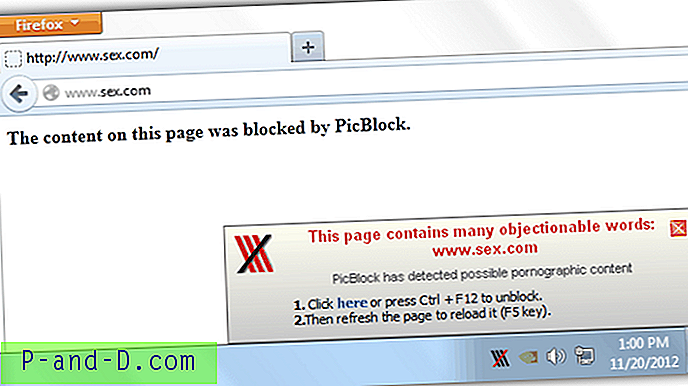Förutom de standard- och administratörskonton som skapats av användare på en Windows-dator finns det också andra konton som är inbyggda som standard. Gästkontot kan tillåta andra användare som inte har sitt eget konto kortvarigt begränsad åtkomst till systemet. Sedan finns det inbyggda administratörskonto som liknar ett vanligt administratörskonto. Huvudskillnaden är som standard att den inte har några behörighetsbegränsningar som anges av User Account Control (UAC).

Medan den inbyggda administratören är ett konto som du kan använda varje dag, rekommenderas det verkligen inte att du gör det. Det ska endast användas i en nödsituation när du behöver felsöka eller reparera andra systemkonton och sedan inaktiveras igen. Detta kommer att minska möjliga säkerhetsrisker genom att lämna dem aktiva. Även om administratörskontot var aktiverat som standard i Windows XP har det som standard inaktiverats i alla versioner av Windows sedan Vista för ökad säkerhet. Här visar vi dig flera möjliga sätt på vilka du kan aktivera det inbyggda administratörskontot. Metoder för Windows Vista, 7, 8.x, 10 och XP ingår också. Kom ihåg att administratören endast är avsedd för tillfälligt bruk och bör inaktiveras så snart du är klar med det.
Aktivera administratörskonto i Windows Vista, 7, 8 och 10
Eftersom det inbyggda administratörskontot redan under Windows XP aktiverades som standard, var allt du behöver göra att få åtkomst till det. I Windows Vista och senare måste den aktiveras först innan den blir tillgänglig på inloggningsskärmen. Detta kan göras på flera olika sätt.
Aktivera administratör från datorhantering
Denna metod för att aktivera administratörskontot är förmodligen den enklaste och kan uppnås med bara 9 musklick.
1. Högerklicka på Dator / den här datorn på skrivbordet och välj Hantera . Alternativt öppnar du Start och skriver compmgmt.msc.
2. Expandera systemverktyg> Lokala användare och grupper> Användare
3. Dubbelklicka på namnet Administratör och avmarkera rutan " Konto är inaktiverat ".
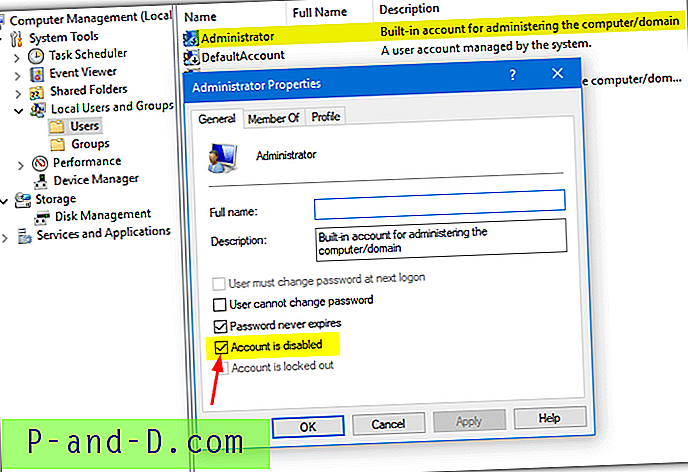
4. Klicka på OK för att spara ändringarna och starta om datorn eller logga ut.
Aktivera administratör via säkerhetspolicy
Grupppolicy- och säkerhetspolicykonsoler finns inte tillgängliga i hem- eller basversioner av Windows, dessa användare måste använda ett av de andra alternativen.
1. Öppna Start och skriv Secpol.msc för att öppna snapin-modulen Säkerhetsinställningar.
2. Expandera lokala policyer och klicka på Säkerhetsalternativ.
3. I den högra rutan dubbelklickar du på ”Konton: administratörskontostatus” (bör vara det bästa alternativet). Klicka på den aktiverade alternativknappen, tryck på OK och stäng fönstret Säkerhetsinställningar.
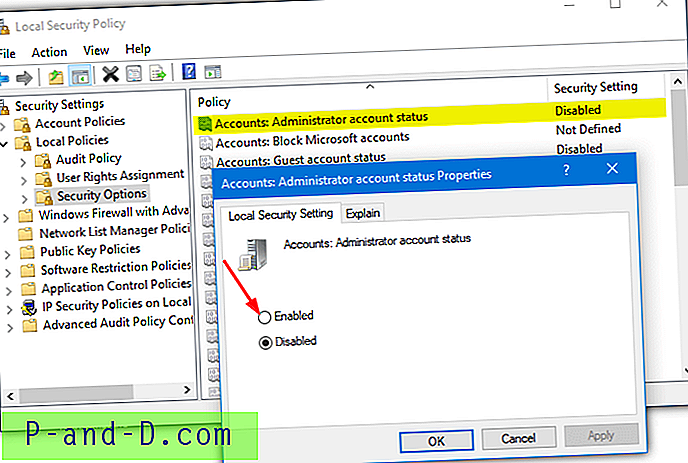
När du nästa kommer till inloggningsskärmen kommer administratörskontot att vara synligt.
Använd nätkommandot för att aktivera administratörskontot
Att använda ett inbyggt Windows-kommando är förmodligen det mest flexibla sättet att aktivera administratörskontot. Det beror på att du kan använda det från Kommandotolken, från batchskript, från dina egna program (se nedan) eller till och med när du inte kan logga in på Windows från ett annat konto.
Öppna en administratörs kommandotolken (eller admin PowerShell) och skriv följande för att aktivera administratörskontot:
netanvändare Administratör / Aktiv: Ja
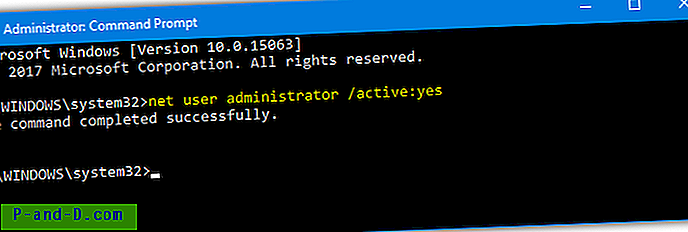
Du kan också använda “/ Active: No” för att inaktivera det igen från kommandoraden. Om du vill aktivera och även lösenordsskydda kontot samtidigt (rekommenderas), använd:
netanvändare Administratör "mypassword" / Aktiv: Ja
För att göra saker så enkla som möjligt har vi skapat tre mycket små batchfiler (endast 3 rader vardera) som aktiverar, inaktiverar eller aktiverar administratörskontot med lösenord. Ladda ner Zip-filen Administrator_Accounts, extrahera den, högerklicka och kör den batchfil du vill ha som administratör. Öppna lösenordskontoskriptet i Notepad innan du kör det och redigera "changeme" till ditt önskade lösenord.
Alla meddelanden som nekas åtkomst när du använder dessa kommandon eller batchfiler betyder att du inte har kört kommandotolken eller skriptet som administratör.
Använd ett tredjepartsverktyg för att aktivera administratörskontot
Om du inte vill röra dig i Command Prompt eller management- och säkerhetskonsoler finns det ett alternativ för att aktivera administratörskontot i ett tredjepartsprogram. Programmet i fråga är det fantastiska lilla verktyget Winaero Tweaker.
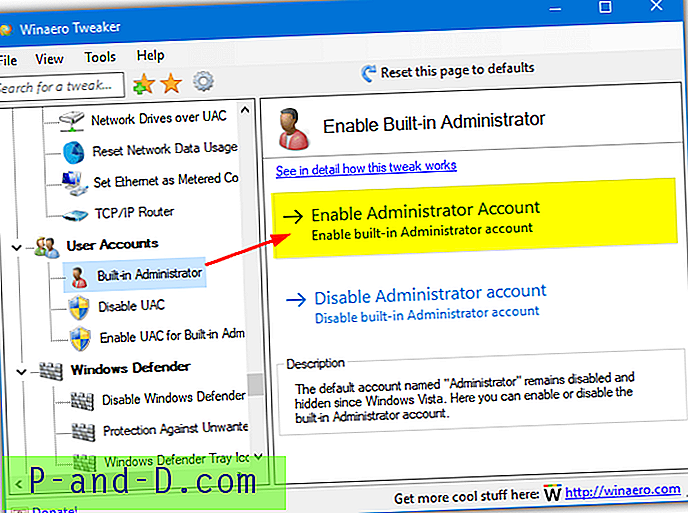
Ladda ner och kör installationsprogrammet så har du möjlighet att skapa en bärbar version om du föredrar det. Öppna Winaero Tweaker-programmet och gå till Användarkonton> Inbyggd administratör i alternativträdet till vänster. Klicka bara på " Aktivera administratörskonto " i den högra rutan och stäng programmet. .NET Framework 3.5 måste installeras om du har Windows 8.x eller 10.
Detta program använder exakt samma metod för att aktivera administratören som ovan. Kommandot "netanvändaradministratör / aktiv: ja" körs i bakgrunden i en dold kommandotolken.
Ladda ner Winaero Tweaker
Visa administratörskonto på Windows XP välkomstskärm
WIndows XP har långt från Microsofts support men det används fortfarande av en betydande andel användare så vi inkluderar alternativet. Skillnaden mellan XP och alla nyare versioner av Windows är administratörskontot är redan aktivt. Genom att trycka på Ctrl + Alt + Delete på välkomstskärmen två gånger öppnas den klassiska inloggningen där du helt enkelt kan skriva “administratör” som användarnamn och logga in.
Om du vill att administratörskontot ska visas som en ikon på välkomstskärmen tillsammans med andra användare så att det kan väljas med ett klick finns det ett enkelt sätt att uppnå det.
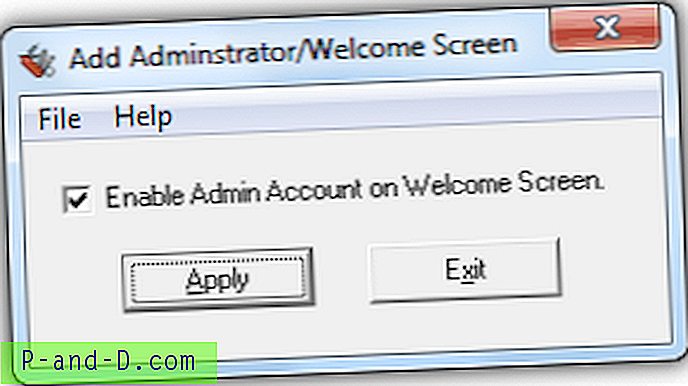
Ett mycket gammalt verktyg från 2002 som heter Add Administrator / Welcome Screen kommer att göra jobbet. Kör bara programmet, markera rutan "Aktivera administratörskonto på välkomstskärm" följt av genom att klicka på Apply-knappen.
Ladda ner Lägg till administratör / välkomstskärm
Du kan också uppnå samma resultat i XP genom att använda ett av tredjepartsverktygen i vår artikel om hur man döljer specifika användarkonton från inloggningsskärmen.
Aktivera administratörskontot medan du inte är inloggad
Om du har problem med ditt konto, som att glömma lösenordet eller profilen korruption så att det inte startar, blir administratörskontot mycket användbart. Det finns några sätt att uppnå detta offline, även om följande metod har några fördelar, som att kunna ändra eller återställa lösenord och köra andra verktyg som Regedit innan någon loggar in.
Huvudkravet är att kunna flytta ett par Windows-filer medan Windows inte själva startas. Detta kan göras med verktygsreparationsskivor som Hirens BootCD, Gandalf's WinPE eller med en Live Linux-distro. Vi kommer att använda en Windows-installations-DVD för uppgiften.
1. Starta upp Windows-installationsmediet och tryck på Shift + F10 för att öppna kommandotolken när du når det valda språket, tiden och tangentbordet.
2. Skriv Dir D :, om du visar mapparna Programfiler, Användare och Windows har du rätt enhetsbokstav. Om inte, prova andra Dir-kommandon som Dir C :, Dir E: etc tills du hittar rätt enhet som visar dessa mappar.
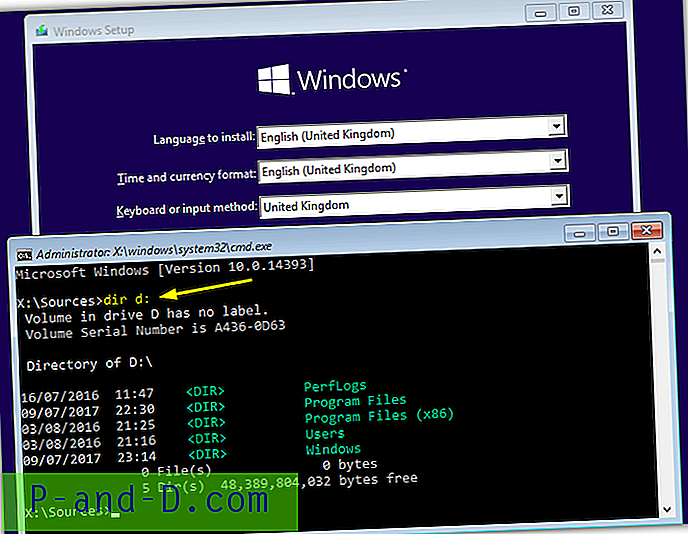
3. Skriv in dessa kommandon i ordning, ändra enhetsbokstaven från D: om du hittade en alternativ enhetsbokstav i föregående steg.
D:
CD Windows \ System32
Kopiera Sethc.exe Sethc.exe.bak
Kopiera Cmd.exe Sethc.exe
Tryck på Y när du blir ombedd att skriva över filen.
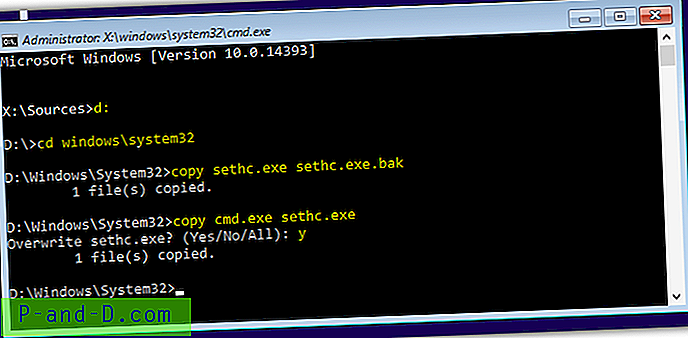
4. Stäng kommandotolken och sedan installationsfönstret för att tvinga en omstart. När du når inloggningsskärmen trycker du på Skift-knappen 5 gånger (eller trycker på Alt + Shift + PrintScreen) för att öppna kommandotolken.
5. Skriv följande kommando i Kommandotolken:
netanvändare Administratör / Aktiv: Ja
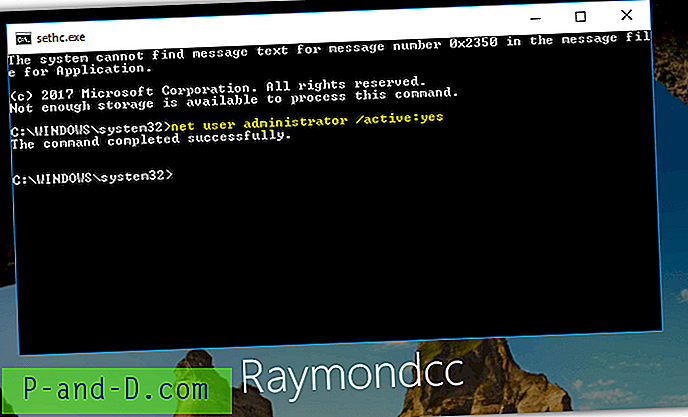
6. Använd strömbrytaren på inloggningsskärmen för att starta om datorn eller skriv avstängning / r i kommandotolken. Administratören kommer då att finnas tillgänglig från inloggningsskärmen.
7. För att återställa filerna till det normala, startar du på Windows installera DVD igen och öppnar en ny kommandotolken med Shift + F10. Skriv följande med samma enhetsbokstav som tidigare.
D:
CD Windows \ System32
Kopiera Sethc.exe.bak Sethc.exe
Tryck på Y för att bekräfta överskrivningen och stäng installationsfönstret för att starta om. När du är klar med administratören och kan använda ett annat konto kan du inaktivera det igen med någon av metoderna ovan.